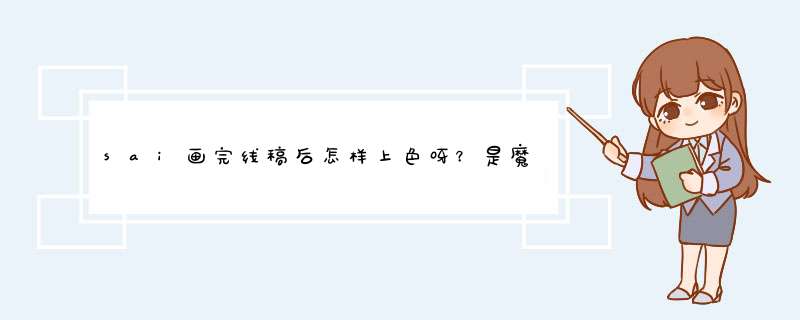
其次看你的绘画方法,如果你是厚涂那就直接涂。
如果是用赛璐璐,你可以用魔棒工具或者选择笔来画出需要填充的区域,不过魔棒的话要求线稿密闭,你可以用选择笔描边以后魔棒填充。个人用法~
1:线稿置于顶层,混合模式:正片叠底
2:在线稿层下建立图层,分图层上色。(可使用铅笔,笔等直接涂抹然后用橡皮擦去边缘,或者使用魔术棒加选区笔选区擦确定上色区域,然后用油漆桶一次性填充。总之要保证上色区域涂实。)
3:修饰好后将所有底色图层调整为:保护不透明度(在混合模式下面的),这样上阴影时就不会涂出来了~
4:分图层上阴影,方法很多的。我一般使用笔或是水彩笔调出较深的颜色直接涂抹在阴影位置,也可以复制底色图层涂白后调整正片叠底再涂一层淡淡的阴影也可以。
5:最后调整,满意后就可以保存啦~
说的比较饭饭菜菜,如果有什么不明白的直接给我留言就好(因为最近很忙碌喵~而且……我也不明白多少~)
元旦那天会在的,Hi我就好~
祝君玩的愉快~一 跨过高山,跨过大海,跨过上色这道坎。
其实学习手绘板上色是很简单的,只是很多细节方面大家容易出问题,说白了还是缺乏练习,仅仅是一个表面的理解,只知道照着葫芦画瓢,如果想表面上糊弄一下别人也就罢了,如果真相把上色玩出水平,还得下真功夫硬功夫,多练习才是王道。
二 上色类问题,看文字,不如看视频演示。各位小伙伴,关于手绘板ps上色类的问题有很多我看了一下,如果我一个一个的写出来,太费劲了,也太浪费时间了,而且我写出来,很多小伙伴,还看不明白,因为文字的表达有时候是偏重于抽象的形式,其实不如视频演示的形式容易理解,因为我录制了一些手绘板上色类的视频教程让大家学习,切实的解决大家在上色方面的学习问题,省的大家学的晕头转向的。
我把手绘板上色类视频教程,和原画板绘插画相关视频教程,都放在了我的原画板绘插画学习资源裙里,它的前面的一组数字是:239,中间的一组数字是:869,尾部的一组数字是:377,把以上三组数字按照先后顺序组合起来即可,学习只有多借鉴别人的精华才能提升自己的能力,多交流,多学习,才是聪明的学习者。
三 初学者在上色的时候通常会遇到以下两个问题:问题一:不知道选什么颜色!自己在色板取的颜色总是很不舒服!很刺眼!
问题二:上色总是很脏/很暗!画面很脏的感觉!
1颜色选取的问题怎么解决:
首先,上色前必定要取色/选色,而最直观的取色工具,就是PHOTOSHOP里面的HSB滑块了。HSB滑块是对人来说最直观的取色工具!
(1) H=色相——什么颜色?红黄蓝绿?
(2)S=饱和度——颜料的浓度,也可以理解为“当前颜色的颜料+白色颜料”。颜色是浓还是淡?
(3)B=亮度——H和S的组合下,加入黑颜料的多少。颜色是亮还是暗?
一
比方如淡蓝色:在H处选“蓝色”,S处选比如“50”(颜料50%+白颜料50%),而既然是淡蓝,就不是用来上阴影部分的,那么B值可以是“100”,这样的思路,一个颜色就定下了。
注意:一种单纯的颜色,我们就拿颜料来说吧,比如说一种单纯的颜料,它本身就是最亮的了,加黑色当然会变暗,但是加白颜料并不是变得更亮,而是会变得更淡,要注意对亮和淡的理解。
2上色很脏很暗的问题怎么解决:
在H和S不变的情况下,在原本肤色上增加黑色颜料,出来的颜色就是作品变“脏”的原因,切记,任何画都不要随便加黑色素,也就是B值。不动H和B,只增加S,颜色的浓度增加了,可以达到层次感的作用!层次感增加了,但是亮度丝毫没有改变!如果S和B不变,只将H稍微拉到红色区域,会使画面颜色更加丰富。也就是说,混入同样亮度和浓度的红色,同样能够增加层次感!相比上一张图,这张图其实更为丰富。
在阴影部分加入反光通常的做法是加入冷色调,改变H和S,B稍稍补充,现在这个肤色里就有、红色、紫色,非常丰富。
二
二 绘画上色的简单理解(适合新人):在新人开始使用PS绘画的时候,都会有一个非常明确的失误。认为和纸张上一样,直接上色。在没有完全熟悉数位板之前,这个上色会出现很大的不理想话,经常会把画面画的很脏。尤其是对于ps上笔刷的不适应,人设或者场景非常容易画崩。那么这个时期正确的适应方式是什么呢?在原画行业待得久了,自然也有一些经验,今天就和大家分享一下。
新手在绘画应该先用黑白确定冷暖,然后在PS的图层上,用叠加或者其他的模式来完成上色。上色几乎是新手在PS上绘画遇到的最有趣的一个困难。为什么说有趣呢,很多人在绘画的时候不太会用图层效果,导致颜色的运用有很大的偏差,这里需要一定的时间来学习。
三 怎么用ps给线稿上色上色一般就是接数位板,在扫描好的线稿上面直接上色,如果想要留型的话可以先描一遍再上颜色,上颜色可以根据个人习惯分层或者都上在一层,没有数位板的话也可以通过框选区来填充颜色上色,不过效果可能没有数位板好~
(1)用画笔来上色快捷键P。
(2)记得勾选钢笔压力
(3)取色工具 alt
(4)填充 shift+f5
(5)合并图层 ctrl+e
四 PS手绘上色时怎么能不越出边界?(1)第一套方法:
(1)用笔刷把各个区域涂上色块,并且每个部位分层。(这个比较好控制。一般笔刷边缘都会有点透明度变化或者本身就是比较透的,这样容易有些地方没画到,或者没画实)
(2)使用选区工具把要填色的位置选出来,填个色,然后分层(这个选区填充完整,而且边缘更锋利。不过如果形状比较复杂的话,选区选也是挺累的)
分层后:
a按住Ctrl选择那个图层的缩略图,会自动按照画的区域出来选区,然后可以新建图层绘画。(可以按Ctrl+H隐藏选区,但是选区还是在的。Ctrl+D取消选区)
b新建一个图层,按住alt键,会出现一个向下的箭头,点击后,处于下方图层的形状会限制上方图层的显示区域。(这是剪贴蒙板,但是你画出界的东西其实还是在,一旦移动就新建图层就会出现)
c将每个分区图层进行锁定透明度(不过这样就直接修改到分区的图层,可以复制这些图层后再进行)
(3)也可以把线稿画好之后,用魔法棒把里面的区域选出来,填充颜色,不过笔刷边缘和用笔力度难免会有地方透明度不够,就容易出现一些没填到色的点
(4)选好选区,在选区内右键,可以存储选区,会保存到通道内。不过比较麻烦,一般都不会这样。
分区之后要及时重命名图层和打组,不然图层一多就很乱。
第二套方法:
(1)比较常用的。
草稿 --》 线稿 --》选取分层 --》上色。草稿不多说了。
线稿
这步很关键。画线稿的时候除了线条流畅之外,还有几点要注意:1) 线条粗细变化,这个你翻开《灌篮高手》全国大赛随便哪一页,仔细观察下线条的粗细变化就知道我在说什么了。
(2)闭合。local color,或者说固有色一样的区域的线稿的线稿要形成封闭区域,否则后期油漆桶填色会变成噩梦。
选取分层
前面线条闭合了。使用魔棒工具,直接点选你想要直接倒油漆桶的色块,这样你得到了一个选区。然后新建图层,在新建图层上,用油漆桶填色。然后再锁定这个新图层的透明度(在图层选项卡,图层区域上方有四个图标,选择Lock右边的第一个。在锁定图层透明度的情况下,你在这个图层上怎么涂改,颜色都不回跑到你刚才填色的区域之外了。
三
(3)在SAI里,也有类似功能。也是在图层区域里作业。Manga Studio,Clip Studio 里同理。
接下来,会有两种细分的画法。
功底好一点,你直接在这个图层上进行细节绘画,包括高光、阴影、材质等等。环境光什么的,推荐最后画的差不多,添加个图层直接油漆桶,然后图层混合属性慢慢调整。
另外一种,功底好一点,新建图层,画某选区的阴影,颜色选一个暗的。
然后,我要装逼了。
在图层这里,还是上面的那个图做例子。
把鼠标移到screen(阴影层)上,不要点,然后在键盘上,按住option,这个时候,鼠标从箭头变成个直角向下的箭头,这个时候左键点下去。这样,你的阴影就会只会在Macbook Pro (固有色)这个图层上有颜色的地方出现。
这个技能,在sai里是直接有选项可以勾的。也是在图层选项卡里
2厚涂
这里面画法也很多,不过基本上先黑白素描关系,然后叠色。
这个方法,不太用选区,当然也可以用的。看个人习惯。
也有人混合着用。
多画,找到自己喜欢的方法就好了。
最后,打好基础是一切。
线稿图层设置正片叠底,拖到所有图层的上方,最好放在发光图层下如果有点高光
如果线稿是自己画的,那就不需要用正片叠底上色。大概就是,护眼的图层在最最下面,然后上色图层不要开正片叠底,放在线稿下面,绘画过程中一直保持线稿在最上面。
但如果是上色别人的线稿就无能为力了(。你可以先去绘学霸网站找“漫画设计”板块的免费视频教程点击进入完整入门到精通视频教程列表: >你可以先去绘学霸网站找“漫画设计”板块的免费视频教程点击进入完整入门到精通视频教程列表: >
欢迎分享,转载请注明来源:内存溢出

 微信扫一扫
微信扫一扫
 支付宝扫一扫
支付宝扫一扫
评论列表(0条)